こんにちはKoh(@misc_log)です。
第1世代、第2世代AirPodsは本体をタップすることで様々な操作が行えるのが特徴。
個人的にはデフォルトだと使いづらいので、タップの設定を変更する方法をまとめました。
自分好みの設定にするとめちゃくちゃ快適なのでぜひ試してみてください。
第1世代、第2世代AirPods、どちらも設定方法は同じです。
AirPodsはダブルタップで操作可能
AirPodsは本体の中心部分あたりを「ダブルタップ」することで、様々な動作をさせることが可能。

実行できる内容は下記の通り。
- Siriを呼び出す
- オーディオコンテンツを再生/一時停止する
- 次のトラックにスキップする
- 前のトラックに戻る
- オーディオコンテンツを無効にする
もちろん、左右関係なくどっちのAirPodsにも設定を行う事ができます。
デフォルトでは左側AirPodsのタップ設定は「Siri」になっていたと思いますが、これ積極的に使う人いるんですかね?
周りに誰もいない環境であれば使わなくはないんですが、満員電車で「Siri、AirPodsのバッテリー残量教えて」とか、「Siri、次の曲にして」とか言ってたら完全に不審者だと思うんですが。
ちなみに、周りの目なんか全く気にならないという方はSiriにしておくのが便利です。
Siriに言えば、バッテリーの残量把握から再生/停止、音量操作まで何でもしてくれるので。
ちなみに第2世代AirPodsは「Hey Siri」と言葉で呼び出せるので、タップ設定しておく必要はありません。
ダブルタップ時の動作を変更する
ということで、ダブルタップ時の動作を自分好みに変更します。
設定変更するときは、AirPodsがiPhoneに接続されている時じゃないとダメです。
- AirPodsを使っているとき
- AirPodsケースのフタを開けているとき
設定時はこのどちらかの状態にしてください。AirPodsをしまったままでは設定できないので注意です。
変更方法は非常に簡単で、下記の通り。
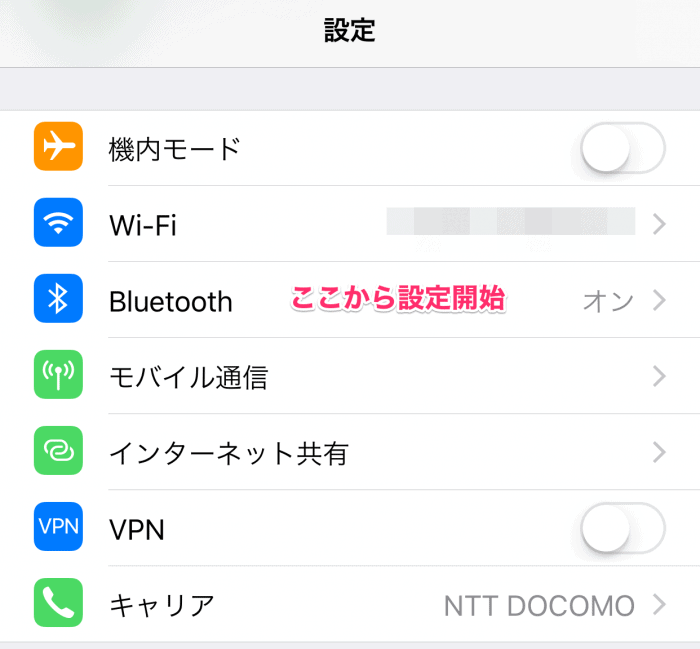
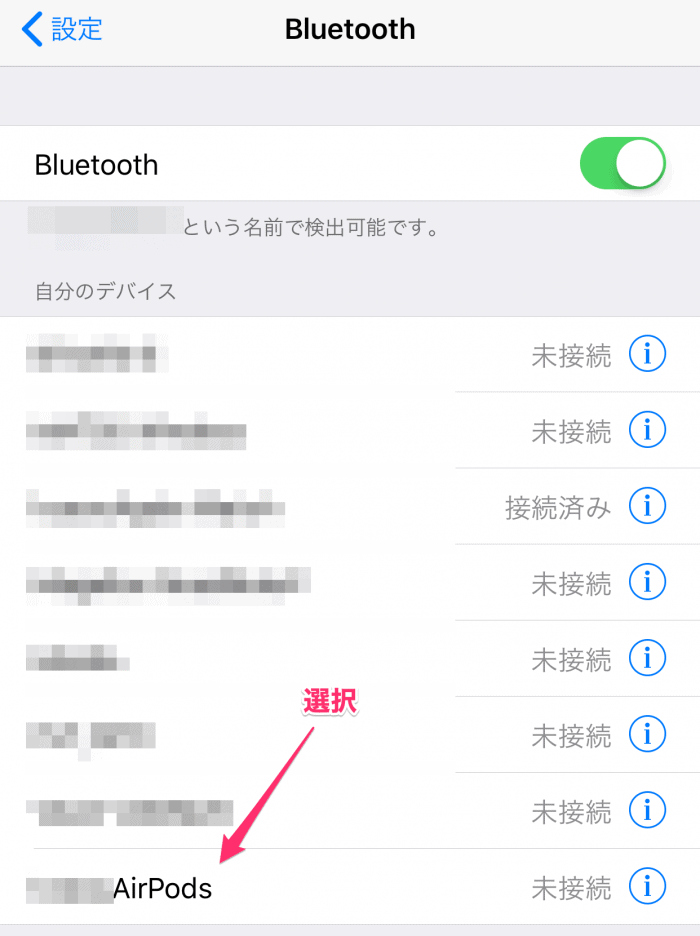
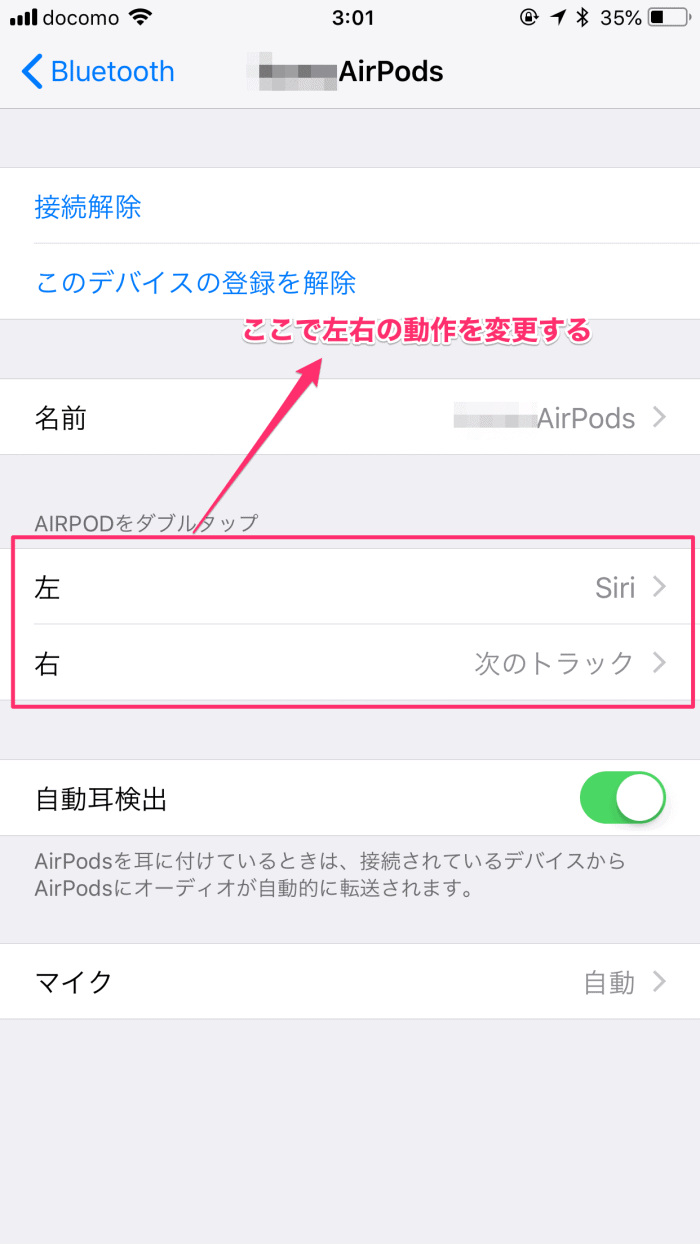
設定できる項目はこちら
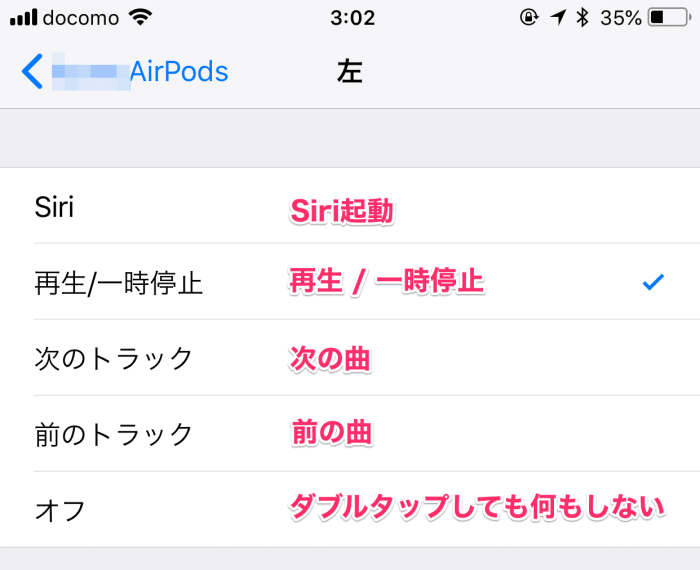
これだけです。
ちなみに僕の場合は、
- 左→再生/一時停止
- 右→次の曲
という設定にしています。
左側に再生 / 一時停止を割り当てていますが、「再生中にAirPodsを耳から外せば 一時停止するし、必要ないんじゃない?」と思うかもしれません。
でも、コンビニ入った時とか、AirPods外したくないけど再生はちょっとだけ止めたいってことあるじゃないですか。
AirPodsを外せば確かに止まるんですが「その外したAirPodsどうすればいい?」ってことになるので、あえてタップ設定に加えてます。
AirPodsを耳から外す時はケースにしまうようにしないと、どっかにやっちゃいそうなので。
AirPodsのダブルタップ設定はまず変更しよう
このような感じでタップ設定は変更して使うとかなり使い勝手が良くなります。
本当は音量操作できると便利なんですが、タップだけで音量操作は難しいでしょうね。
Siriに頼めば音量操作も可能ですが、やはり周りに人がいる時にはなかなか使いづらいのでもどかしい。
ちなみに、Apple Watchがあれば音量操作が手元で行えます。

Apple Watchは、曲送り、戻し含めだいたいの操作が手元でできるのでAirPodsコントローラーとして超絶便利。
もしApple Watchを持っていなければ検討してみるとAirPodsがさらに快適になると思いますよ。
今日は以上です。それではまた。







